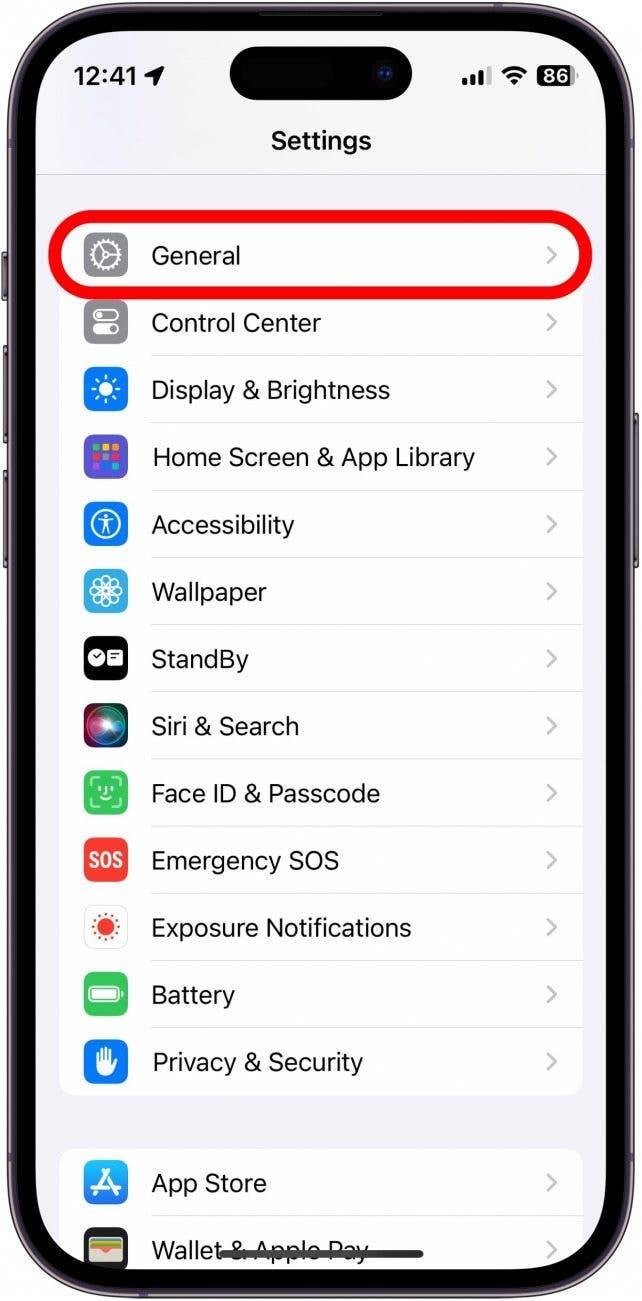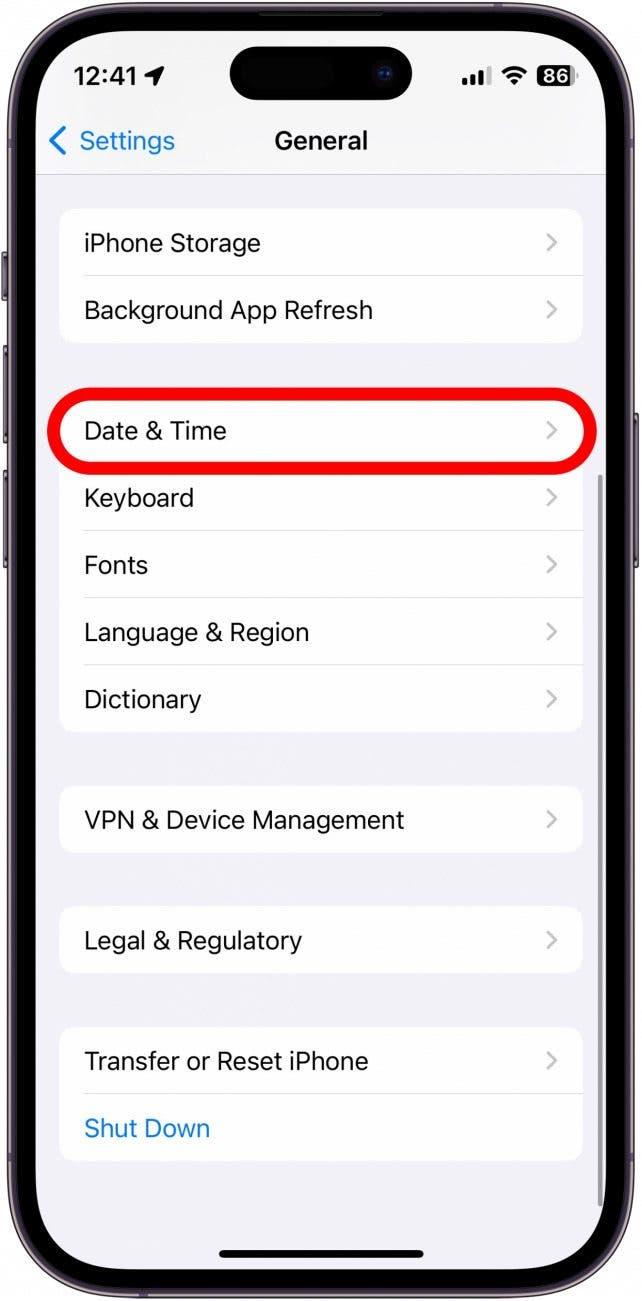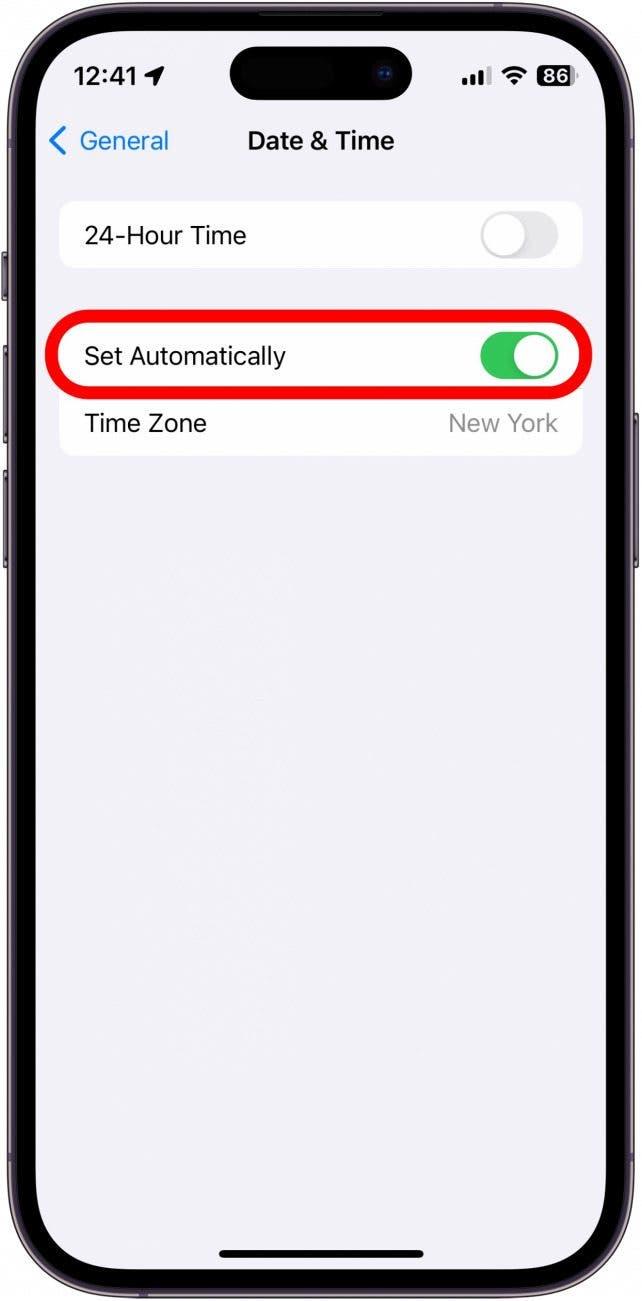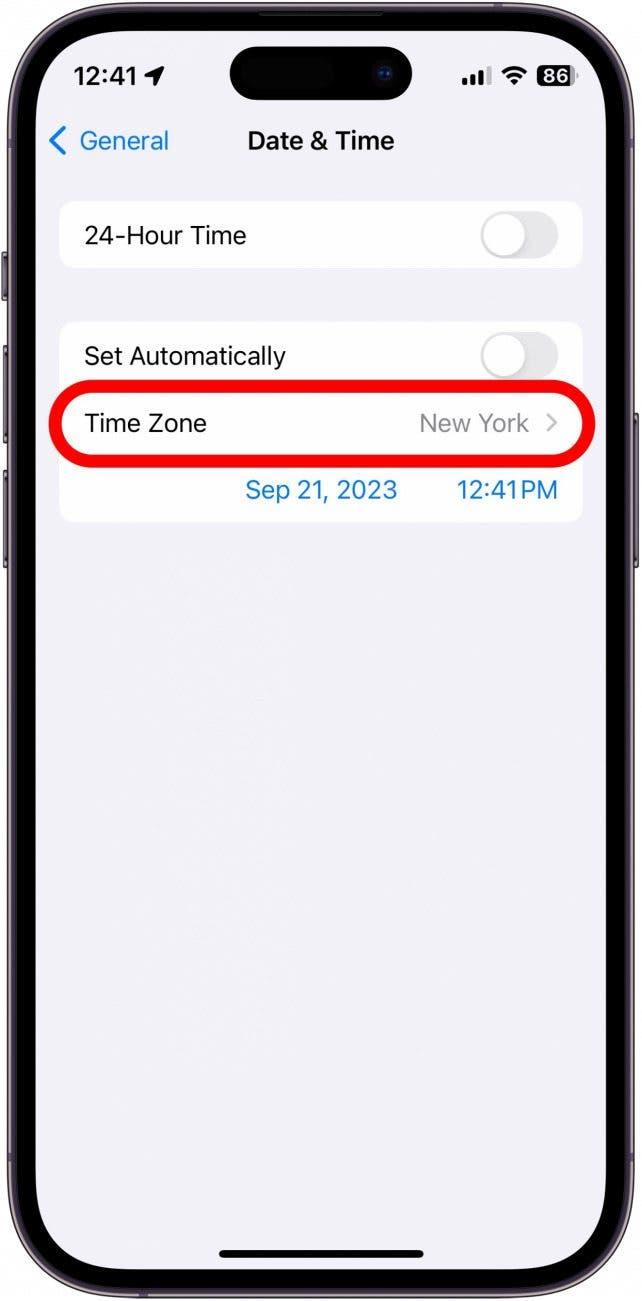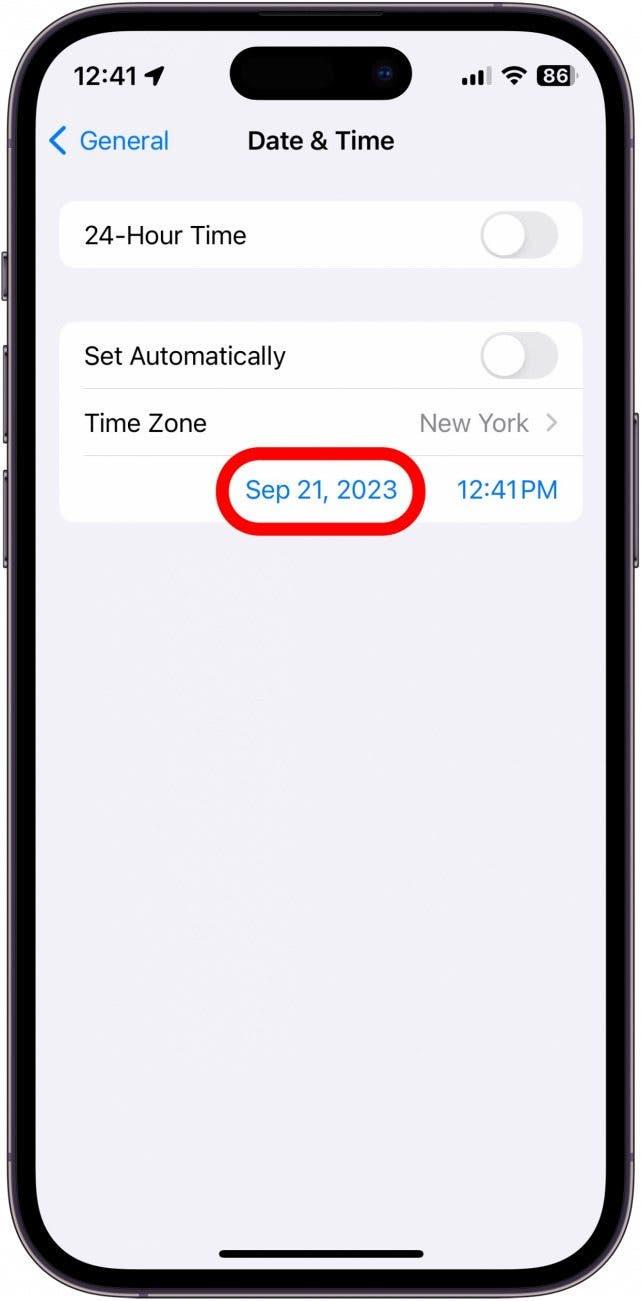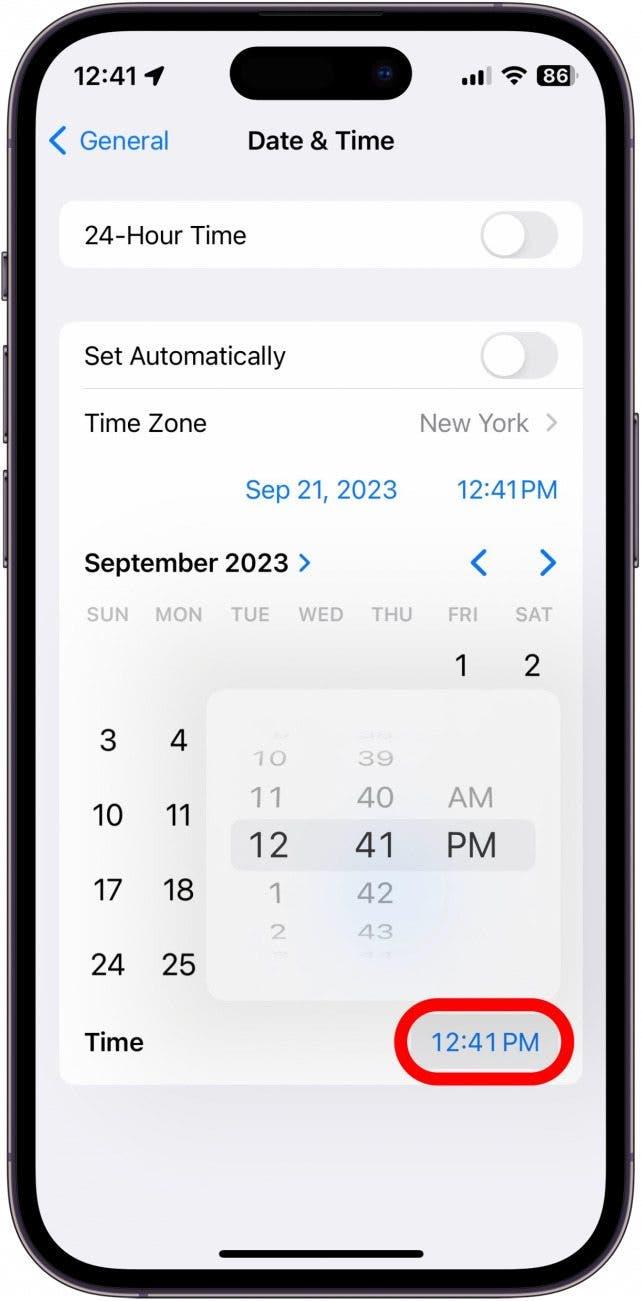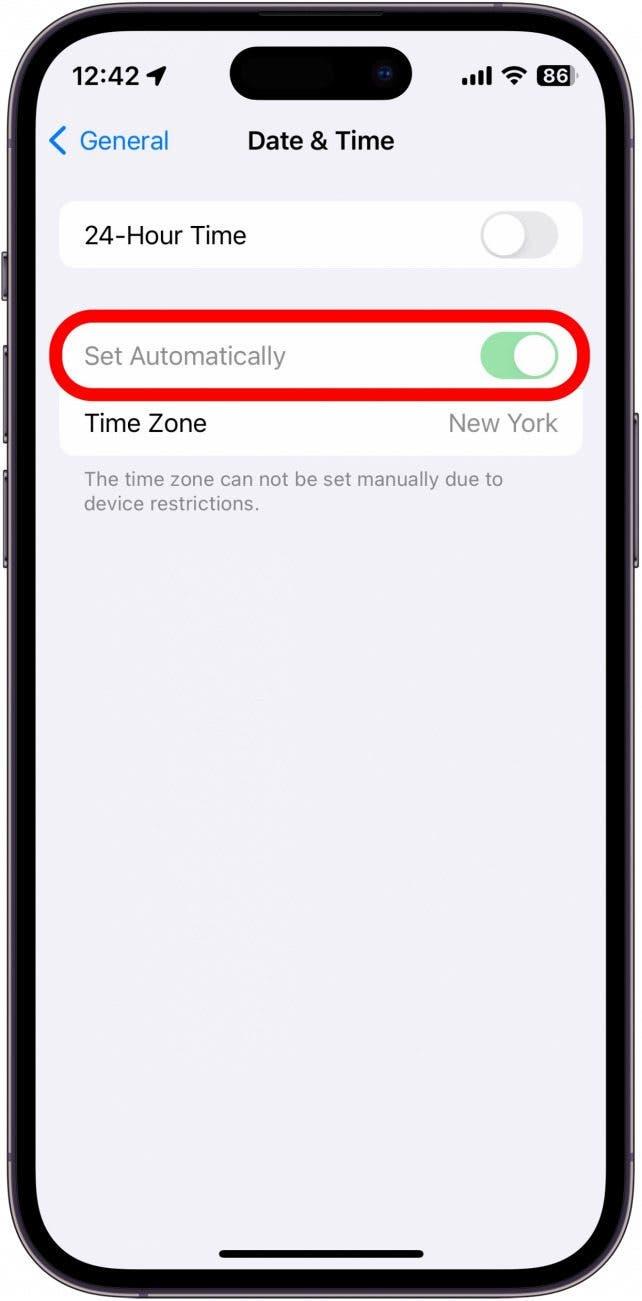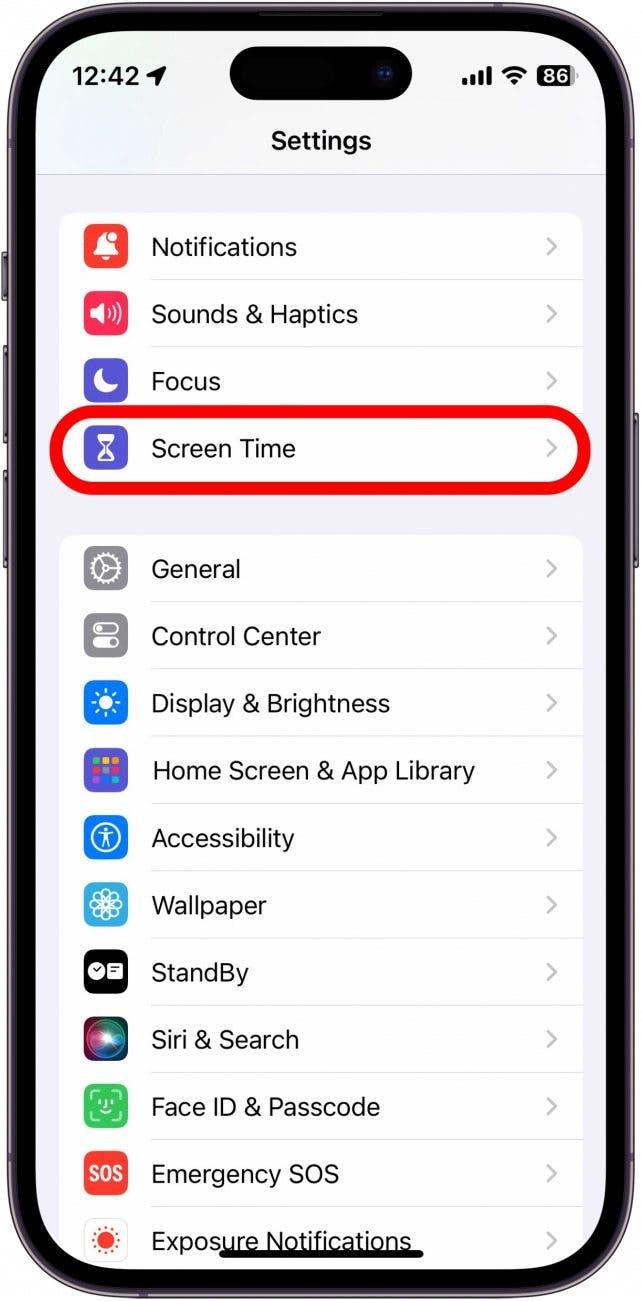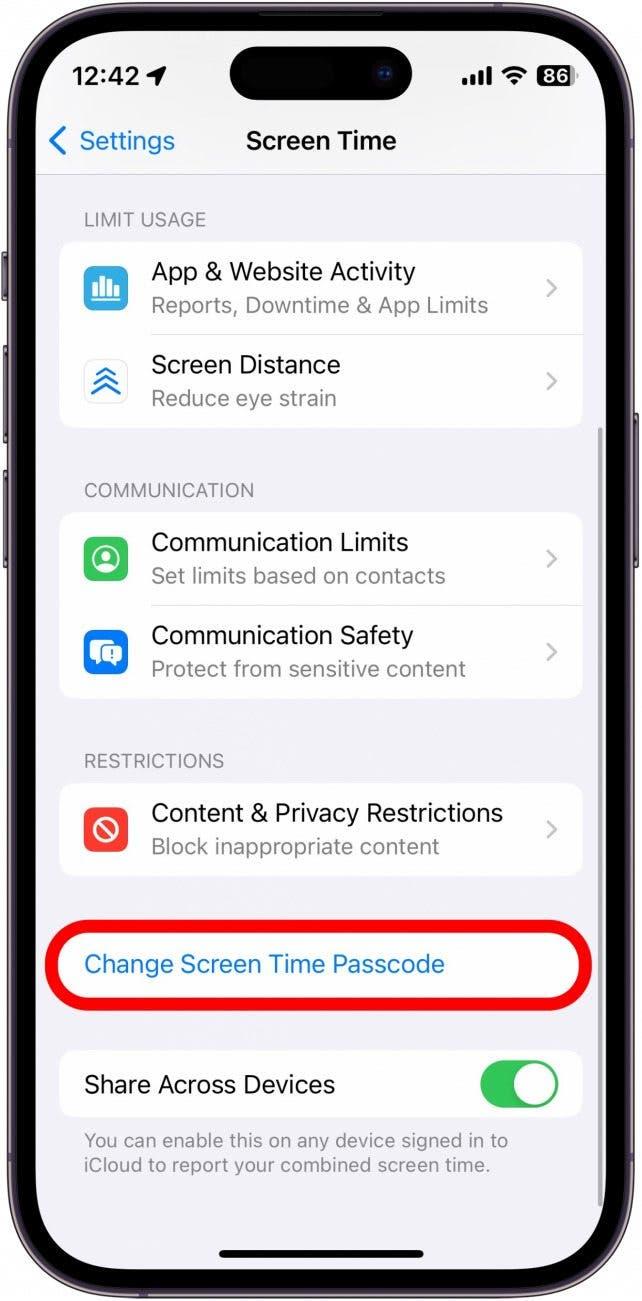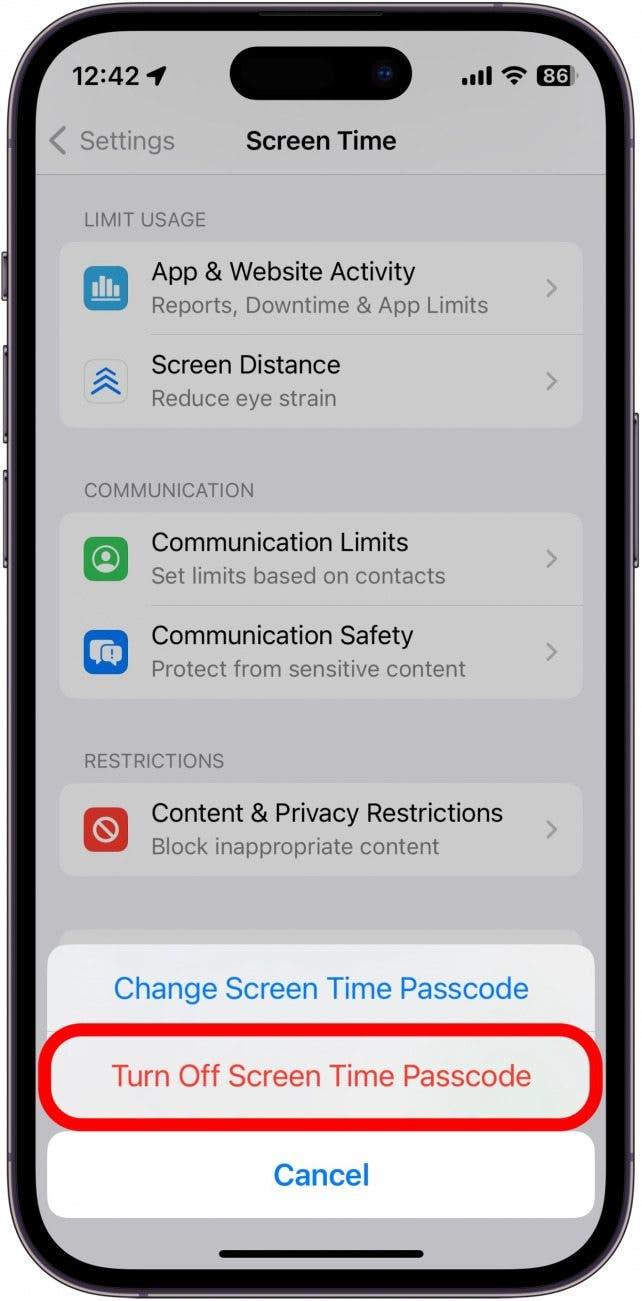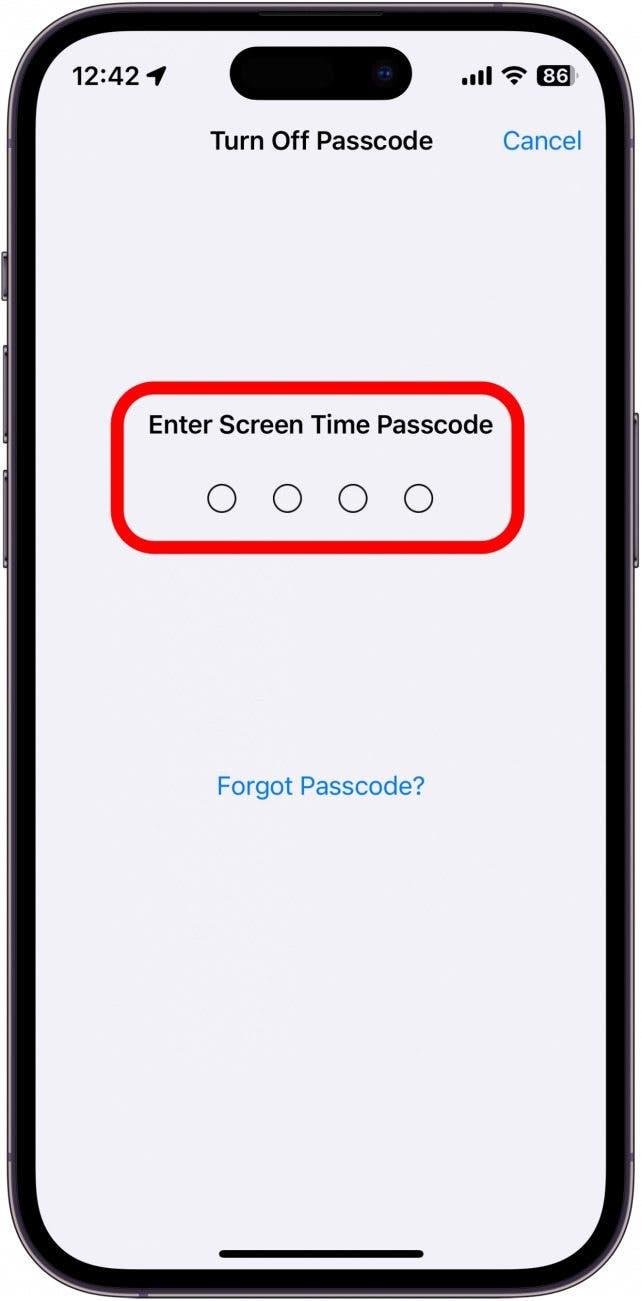Nastavení data a času na iPhonu je překvapivě důležité pro zajištění správné funkce zařízení. Pokud je datum nebo čas nesprávný, můžete jej rychle upravit v aplikaci Nastavení.
Proč se vám tento tip bude líbit:
- Pokud je některé z těchto nastavení mírně chybné, opravte datum nebo čas.
- Přepněte na časové pásmo, ve kterém se právě nenacházíte.
Jak změnit čas na iPhonu & iPadu
Systémové požadavky
Tento tip funguje na iPhonech/iPadech se systémem iOS/iPadOS 16 nebo novějším. Zjistěte, jak aktualizovat na nejnovější verzi systému iOS a iPadOS.
Pokud někdy budete potřebovat upravit časové pásmo na iPhonu, můžete datum a čas snadno změnit v aplikaci Nastavení. Společnost Apple doporučuje, abyste na iPhonu nechávali datum a čas nastavené automaticky. Další tipy a triky pro iPhone najdete na stránce přihlaste se k odběru našeho bezplatného zpravodaje Tip dne. Nyní vám přinášíme návod, jak změnit čas na iPhonu:
 Objevte skryté funkce iPhonuZískejte každý den jeden tip (se snímky obrazovky a jasným návodem), abyste svůj iPhone zvládli za pouhou minutu denně.
Objevte skryté funkce iPhonuZískejte každý den jeden tip (se snímky obrazovky a jasným návodem), abyste svůj iPhone zvládli za pouhou minutu denně.
- Otevřete aplikaci Nastavení a klepněte na položku Obecné.

- Klepněte na možnost Datum a čas.

- Pokud chcete, aby se datum a čas nastavovaly automaticky, ujistěte se, že je zapnuta volba Nastavit automaticky. Pokud je chcete nastavit ručně, jednoduše klepněte na přepínač a vypněte jej.

- Klepnutím na Časové pásmo vyberte jiné časové pásmo.

- Klepněte na datum a rozbalí se kalendář, který vám umožní vybrat jiné datum.

- Klepněte na čas a rozbalí se hodiny, které vám umožní vybrat jiný čas.

- Pokud je přepínač Nastavit automaticky šedý, obvykle to znamená, že používáte přístupový kód Čas obrazovky. Čas u obrazovky je funkce, která umožňuje zjistit, kolik času trávíte na telefonu, které aplikace používáte nejčastěji atd. Funkci Čas u obrazovky lze také použít k omezení používání smartphonu vámi nebo vaším dítětem. Funkci Čas u obrazovky můžete uzamknout za přístupový kód, čímž zabráníte komukoli provádět změny konkrétních nastavení, například data a času.

- Chcete-li přepínač vrátit zpět, vraťte se na hlavní obrazovku Nastavení a klepněte na položku Čas obrazovky.

- Klepněte na položku Změnit přístupový kód času obrazovky. Pokud tuto možnost nevidíte, znamená to, že jste ještě nenastavili Čas obrazovky.

- Klepněte na možnost Vypnout přístupový kód času obrazovky.

- Zadejte přístupový kód času obrazovky.

- Znovu proveďte kroky 1-3, abyste se vrátili k přepínači Nastavit automaticky. Nemělo by již být šedé.

To je postup změny časových pásem, času a data na iPhonu. Dále zjistěte, jak změnit písmo hodin na uzamčené obrazovce.